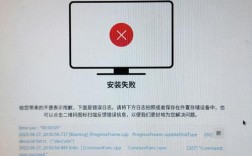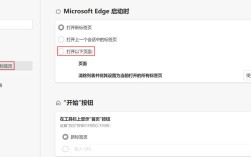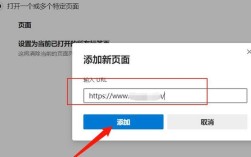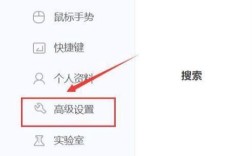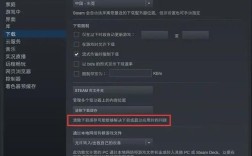将百度设为主页是许多用户在使用浏览器时希望实现的功能,这样每次打开浏览器时都能快速访问到百度搜索引擎,下面将详细介绍如何在不同浏览器中将百度设置为主页的方法。
一、常见浏览器设置步骤
Chrome浏览器
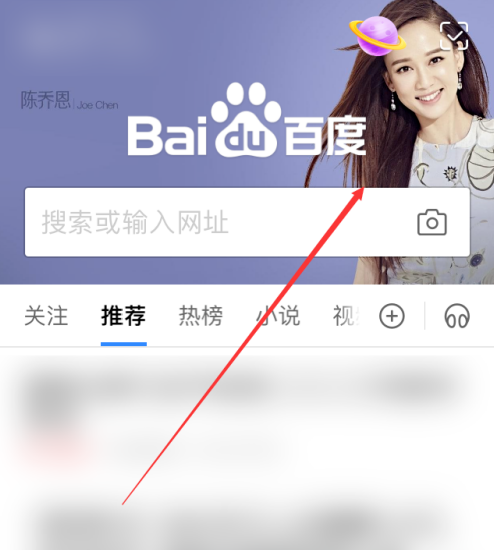
1、打开Chrome浏览器:启动Chrome浏览器,点击浏览器右上角的三个竖点图标(菜单按钮)。
2、进入设置:在下拉菜单中选择“设置”。
3、找到启动设置:在设置页面左侧菜单栏中,找到并点击“启动时”。
4、设置主页:在右侧页面中,选择“打开特定网页或一组网页”,然后在下方输入框中输入百度网址:httPS://www.baidu.com/,最后点击“确定”保存设置。
Edge浏览器
1、打开Edge浏览器:启动Edge浏览器,点击右上角的三个点图标(菜单按钮)。
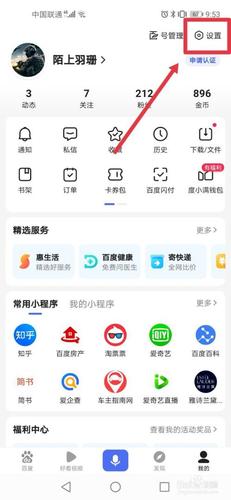
2、进入设置:在下拉菜单中选择“设置”。
3、找到启动选项:在设置页面左侧菜单栏中,选择“开始、主页和新建标签页”。
4、设置主页:在右侧页面中,选择“打开以下链接”,然后输入百度网址:https://www.baidu.com/,最后点击“保存”。
Firefox浏览器
1、打开Firefox浏览器:启动Firefox浏览器,点击右上角的三条横线图标(菜单按钮)。
2、进入选项:在下拉菜单中选择“选项”。
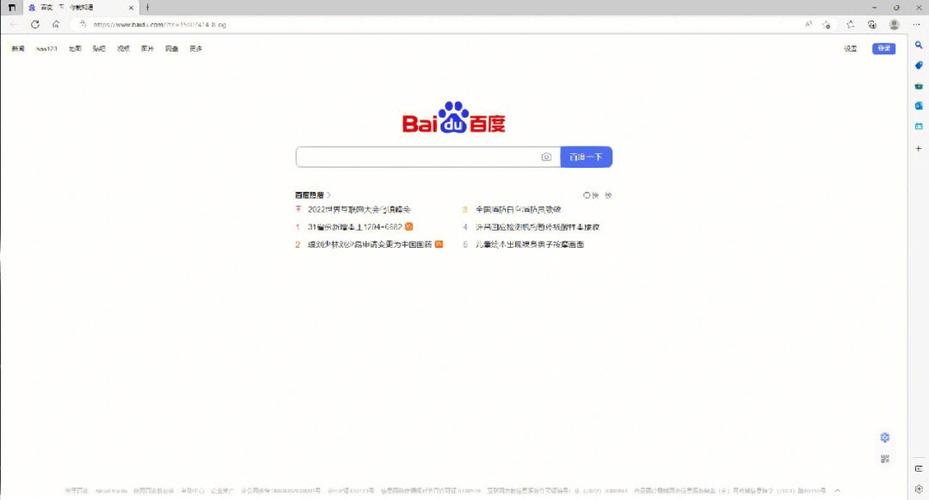
3、找到主页设置:在选项页面左侧菜单栏中,选择“常规”。
4、设置主页:在右侧页面中,找到“主页”部分,输入百度网址:https://www.baidu.com/,最后点击“确定”。
Safari浏览器
1、打开Safari浏览器:启动Safari浏览器,点击左上角的“Safari”菜单。
2、进入偏好设置:在下拉菜单中选择“偏好设置…”。
3、找到通用选项:在弹出的对话框中,选择“通用”选项卡。
4、设置主页:在主页项输入百度网址:https://www.baidu.com/,最后点击“确定”。
二、其他浏览器设置方法
360浏览器
1、打开360浏览器:启动360浏览器,点击右上角的三条横线图标(菜单按钮)。
2、进入选项:在下拉菜单中选择“工具”,然后选择“主页设置”。
3、设置主页:在主页设置页面中,选择“浏览器启动时打开”的输入框,输入百度网址:https://www.baidu.com/,最后点击“确定”。
傲游浏览器
1、打开傲游浏览器:启动傲游浏览器,点击右上角的三条横线图标(菜单按钮)。
2、进入设置中心:在下拉菜单中选择“工具”,然后选择“遨游设置中心”。
3、设置主页:在设置中心页面中,找到“主页”栏目,输入百度网址:https://www.baidu.com/,最后点击“应用”。
搜狗浏览器
1、打开搜狗浏览器:启动搜狗浏览器,点击右上角的三条横线图标(菜单按钮)。
2、进入选项:在下拉菜单中选择“工具”,然后选择“搜狗高速浏览器选项”。
3、设置主页:在选项页面中,找到“自定义网址”部分,输入百度网址:https://www.baidu.com/,最后点击“确定”。
三、常见问题及解决方法
Q1:为什么无法将百度设置为主页?
A1:如果无法将百度设置为主页,可能是由于浏览器被恶意软件篡改或中毒,建议先使用杀毒软件进行全盘扫描和清理,然后再尝试上述步骤进行设置,确保没有其他软件或扩展程序干扰浏览器设置。
Q2:如何更改多个主页?
A2:大多数浏览器都允许用户设置多个主页,在Chrome浏览器中,可以在“启动时”设置页面中,选择“打开特定网页或一组网页”,然后添加多个网址,每个网址占一行,在其他浏览器中,类似的设置通常可以在主页或启动选项中找到。
通过以上步骤,可以轻松地在不同浏览器中将百度设置为主页,无论是为了方便日常搜索还是避免主页被篡改,这些步骤都可以帮助你更好地掌控自己的浏览器体验。